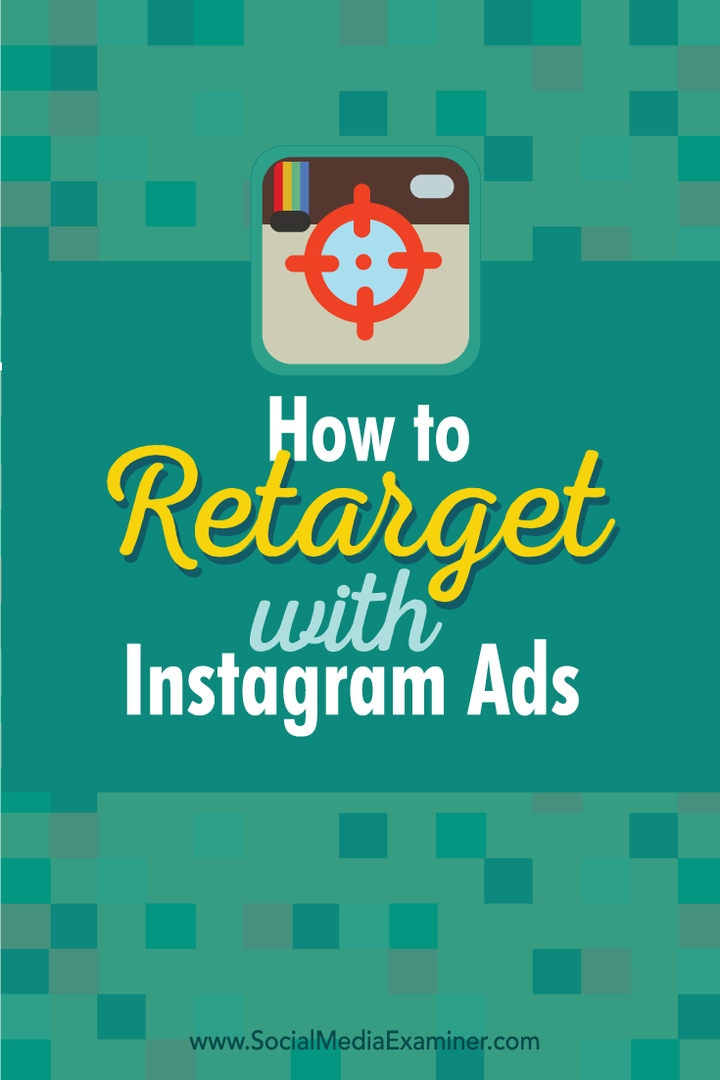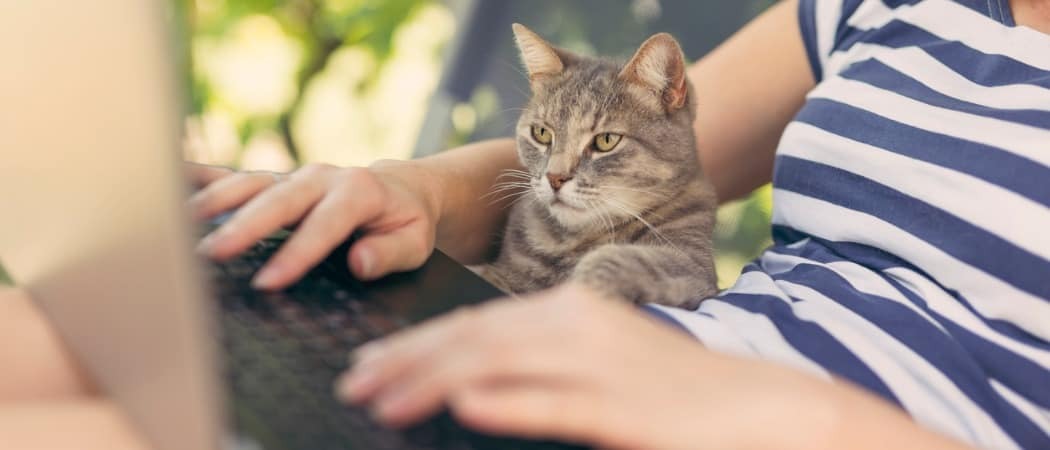Cara Menargetkan Ulang Dengan Iklan Instagram: Penguji Media Sosial
Instagram Iklan Instagram / / September 26, 2020
 Apakah Anda menargetkan ulang orang-orang dengan iklan Facebook?
Apakah Anda menargetkan ulang orang-orang dengan iklan Facebook?
Ingin tahu cara menargetkan ulang pengguna Instagram?
Menayangkan iklan Instagram yang relevan kepada orang-orang yang pernah mengunjungi situs web Anda membantu meningkatkan penjualan dan konversi.
Dalam artikel ini Anda akan menemukan caranya targetkan ulang pengunjung situs web Anda menggunakan iklan Instagram.
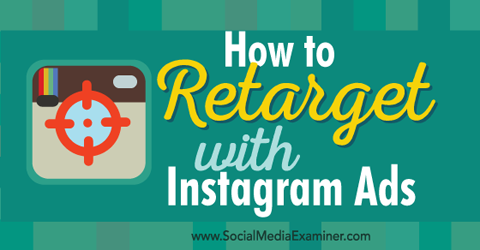
Dengarkan artikel ini:
Berlangganan dimana: Apple Podcast | Google Podcasts | Spotify | RSS
Gulir ke akhir artikel untuk tautan ke sumber daya penting yang disebutkan dalam episode ini.
# 1: Instal Facebook Pixel di Situs Anda
Sebelum Anda dapat mulai menggunakan iklan Instagram untuk menargetkan ulang pengunjung situs web, Anda harus melakukannya mengatur piksel Facebook di situs web Anda.
Anda dapat melakukannya dengan Facebook Editor Daya. Pertama, buka Google Chrome dan kemudian login Editor Daya.
Jika Anda mengelola banyak akun, pastikan bahwa Anda

Lanjut, klik Tools dan pilih Pixels dari menu tarik-turun.
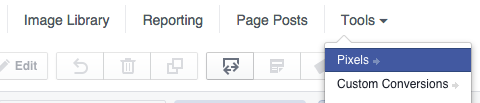
Jika Anda belum melakukannya, buat piksel Facebook Anda dengan mengklik tombol hijau Buat Pixel. Di kotak dialog Buat Piksel Facebook, ketik nama untuk piksel dan klik Buat Piksel.
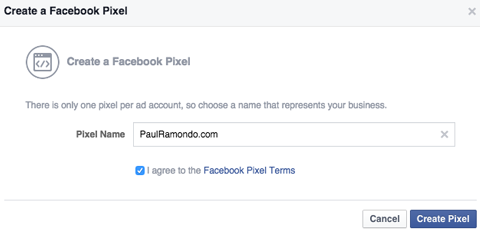
Selanjutnya, kamu melihat pesan bahwa piksel Facebook Anda sudah siap. Klik Instal Pixel Sekarang untuk melihat kode piksel.
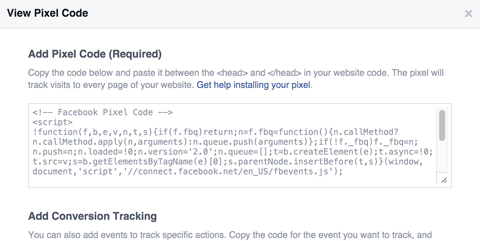
Jika Anda sudah memiliki piksel Facebook yang aktif, Anda dapat mengaksesnya dengan mengklik Tindakan dan memilih Lihat Kode Piksel dari menu drop-down.
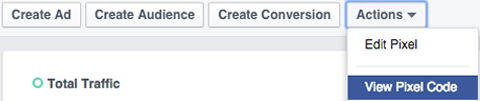
Lanjut, salin kode piksel Facebook Anda dan tempelkan di antara tag kepala kode situs web Anda. Untuk instruksi lebih rinci untuk menginstal piksel Anda, lihat halaman ini.
Sekarang kamu perlu pastikan piksel Facebook Anda berfungsi. Kamu bisa lakukan itu dengan Pembantu Pixel Facebook, yang merupakan plugin gratis untuk Google Chrome.
Setelah Anda berhasil memasang piksel Facebook di situs web Anda, Facebook secara otomatis akan mulai melacak setiap orang yang mengunjungi situs web Anda.
# 2: Buat Audiens Kustom untuk Ditargetkan Ulang
Selanjutnya, Anda perlu membuat file audiens situs kustom.
Untuk melakukan ini, buka tab Facebook Pixel dan klik tombol Buat Audiens.

Sekarang, buat audiens kustom yang ingin Anda targetkan ulang. Pilih Lalu Lintas Situs Web untuk jenis audiens.
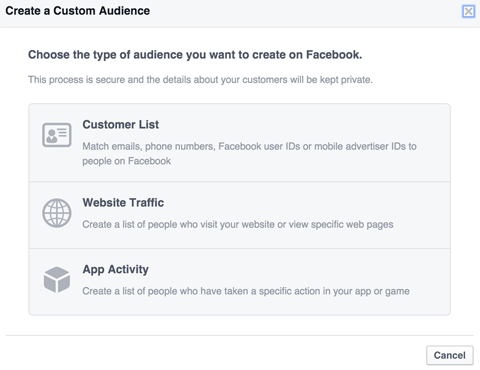
Kemudian di kotak dialog Buat Audiens, masukkan detail untuk audiens kustom Anda.
Audiens khusus pada contoh di bawah ini akan menargetkan ulang siapa pun yang telah mengunjungi situs web saya dalam 30 hari terakhir. Perhatikan bahwa opsi domain hanya muncul jika piksel Facebook Anda diinstal di beberapa domain.
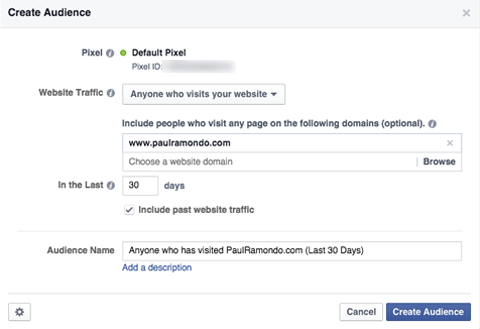
Perhatikan bahwa membuat audiens berdasarkan tindakan yang Anda inginkan agar dilakukan pengguna saat mereka melihat iklan Anda adalah ide yang bagus, daripada menargetkan secara luas setiap pengunjung situs (seperti dalam contoh ini).
Setelah Anda selesai membuat audiens yang ingin Anda targetkan ulang, klik Buat Audiens.
# 3: Siapkan Promosi Iklan Anda
Sekarang Anda siap buat kampanye iklan Anda untuk menargetkan ulang pengunjung situs web sebelumnya.
Untuk melakukan ini, buka Power Editor dan klik Buat Kampanye.
Kemudian masukkan nama untuk kampanye baru Anda dan pilih salah satu dari tujuan ini: Klik ke Situs Web, Konversi Situs Web, Pemasangan Aplikasi Seluler atau Tampilan Video.
Dapatkan Pelatihan Pemasaran YouTube - Online!

Ingin meningkatkan keterlibatan dan penjualan Anda dengan YouTube? Kemudian bergabunglah dengan pertemuan ahli pemasaran YouTube terbesar dan terbaik saat mereka berbagi strategi yang telah terbukti. Anda akan menerima petunjuk langsung langkah demi langkah yang difokuskan pada Strategi YouTube, pembuatan video, dan iklan YouTube. Menjadi pahlawan pemasaran YouTube untuk perusahaan dan klien Anda saat Anda menerapkan strategi yang mendapatkan hasil yang terbukti. Ini adalah acara pelatihan online langsung dari teman Anda di Penguji Media Sosial.
KLIK DI SINI UNTUK DETAIL - PENJUALAN BERAKHIR 22 SEPTEMBER!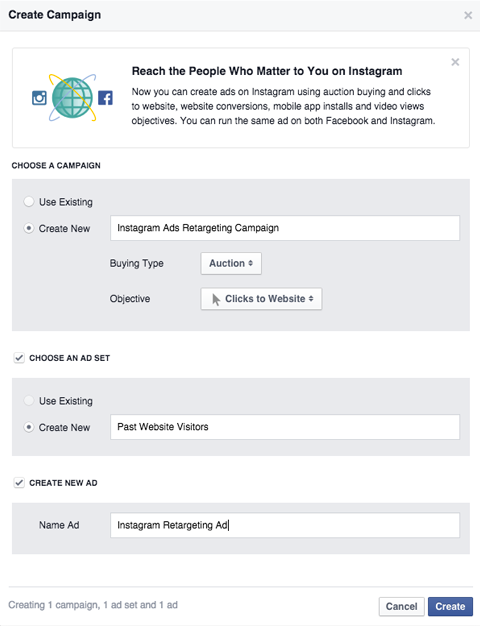
Saat Anda selesai mengisi semua detail untuk kampanye Anda, klik Buat.
# 4: Bangun Set Iklan Penargetan Ulang Anda
Sekarang Anda perlu mengedit set iklan Anda.
Pertama, atur anggaran dan jadwal Anda.
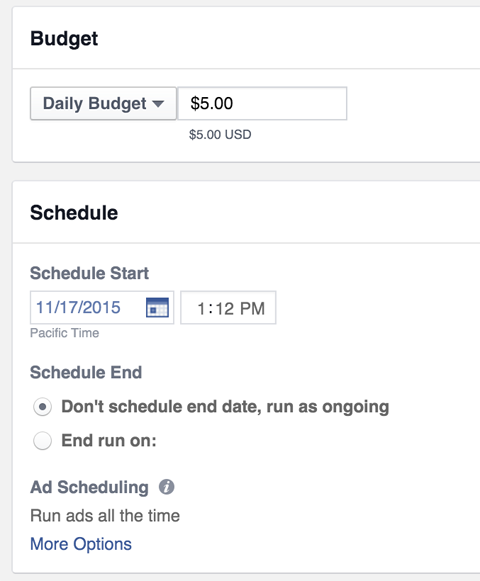
Kemudian edit pemirsa Anda sehingga Anda hanya menargetkan orang-orang yang sebelumnya pernah mengunjungi situs web Anda. Untuk melakukan ini, klik tombol Edit Audiens.
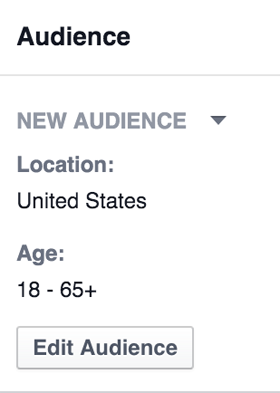
Kemudian pilih audiens kustom yang Anda buat. Setelah Anda selesai melakukannya, klik Simpan.
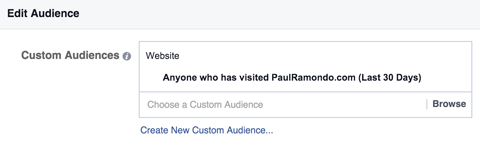
Lanjut, pilih Instagram sebagai penempatan Anda.
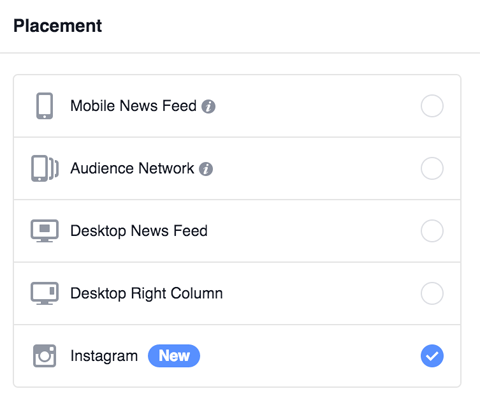
Terakhir, konfirmasikan bahwa audiens khusus yang Anda pilih dan persempit untuk Instagram benar-benar memiliki orang di dalamnya. Untuk melakukan ini, periksa apakah calon audiens Anda (di pojok kanan atas panel Ad Set) memiliki lebih dari 20 orang di dalamnya.
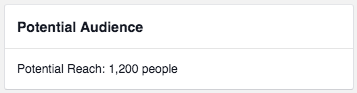
Jika tidak, Anda mungkin perlu memperluas parameter penargetan Anda yang lain. Atau, Anda dapat menunggu hingga piksel Facebook Anda menangkap lebih dari 20 orang yang mengunjungi situs web Anda dalam 30 hari terakhir yang juga memiliki akun Instagram.
# 5: Rancang Iklan Penargetan Ulang Anda
Sekarang pilih iklan Instagram retargeting yang Anda buat di set iklan untuk pengunjung situs web sebelumnya yang baru saja Anda buat.
Lihat di bawah Tujuan dan pilih halaman Facebook yang terkait dengan situs web Anda.
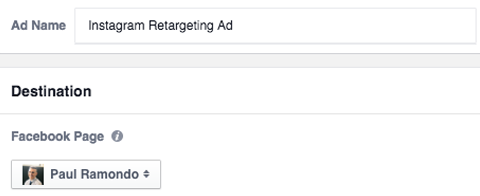
Selanjutnya, Anda perlu menghubungkan akun Instagram ke bisnis Anda. Atau, Anda dapat menggunakan halaman Facebook yang dipilih untuk mewakili bisnis Anda di Instagram, tetapi ini tidak disarankan.
Klik tautan Tambah Akun untuk menambahkan akun Instagram Anda ke akun iklan Facebook Anda.
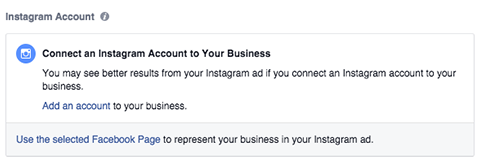
Anda sekarang diminta untuk masukkan nama pengguna dan kata sandi Instagram Anda. Setelah Anda selesai melakukannya, klik Next, dan Facebook akan menetapkan akun Instagram Anda ke akun iklan Facebook Anda.
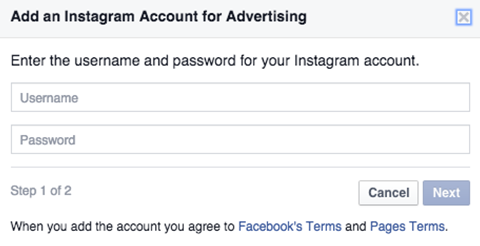
Arahkan kembali ke iklan Anda dan pilih akun Instagram yang baru saja Anda verifikasi.
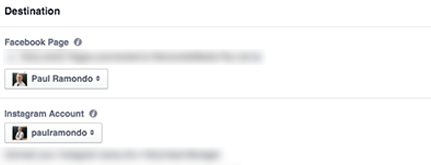
Sekarang buat iklan Instagram Anda seperti yang Anda lakukan pada iklan Facebook lainnya.
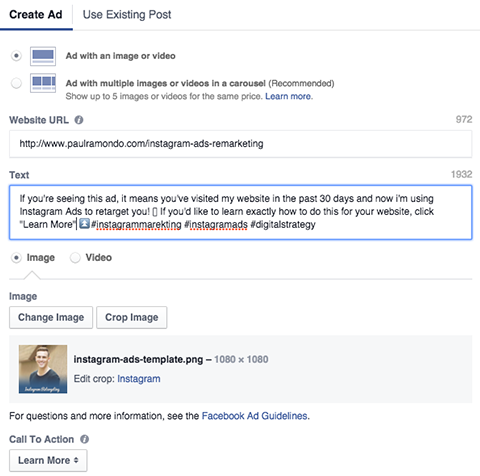
Perlu diingat bahwa Facebook merekomendasikan ukuran gambar 1080 x 1080 piksel untuk iklan Instagram.
Dan seperti Facebook, pertahankan teks di iklan tidak lebih dari 20%. Anda dapat menggunakan Alat Grid Facebook untuk memeriksa apakah iklan Anda berisi lebih dari 20% teks sebelum mengunggahnya ke Facebook. Facebook juga punya yang hebat panduan untuk materi iklan Instagram.
Saat Anda menambahkan informasi ke iklan Instagram Anda, pratinjau iklan akan diperbarui secara otomatis.
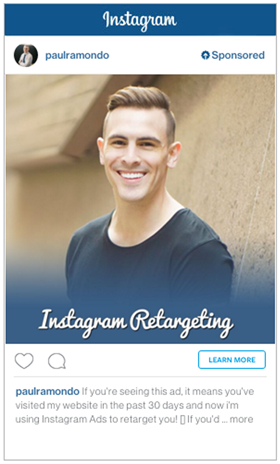
# 6: Luncurkan Kampanye Penargetan Ulang Anda
Setelah Anda menyelesaikan semua langkah di atas, Anda siap untuk meluncurkan kampanye penargetan ulang iklan Instagram Anda. Untuk melakukan ini, klik tombol Tinjau Perubahan di bagian atas–pojok kanan Power Editor dan ikuti petunjuknya.

Ke Anda
Saat Anda menggabungkan langkah-langkah di atas dengan penargetan terperinci, teks iklan yang dioptimalkan, dan desain iklan yang sesuai, Anda akan memiliki senjata baru yang ampuh untuk ditambahkan ke gudang pemasaran digital Anda.
Bagaimana menurut anda? Sudahkah Anda mencoba penargetan ulang iklan Instagram? Bagaimana hasilnya dibandingkan dengan penargetan ulang iklan Facebook? Silakan bagikan pemikiran Anda di bagian komentar di bawah.